Was ist der Fehler “Daten abrufen, warten Sie einige Sekunden und versuchen Sie erneut, ihn auszuschneiden oder zu kopieren” in MS Excel in Windows 10?
Wenn Sie beim Versuch, die kopierten Daten in Excel – Tabellenkalkulation in Windows 10 einzufügen, den Fehler “Daten abrufen warten Sie ein paar Sekunden und versuchen, erneut auszuschneiden oder zu kopieren” erhalten, dann sind Sie an der richtigen Stelle für die Lösung. Hier werden Sie mit einfachen Schritten/Methoden zur Behebung des Fehlers geführt. Beginnen wir die Diskussion.
Fehler “Daten abrufen einige Sekunden warten und erneut versuchen, auszuschneiden oder zu kopieren” in Excel: Excel ist ein Tabellenkalkulationsprogramm, das sowohl in der Online- als auch in der Offline-Version verfügbar ist. Die Excel-Online-Version umfasst die Excel Web-App oder Excel Online oder Office 365, während die Excel-Offline-Version die Microsoft Office Excel-Anwendung enthält – Teil der Microsoft Office-Suite. Dieses Programm wird für verschiedene Zwecke verwendet.
Mehrere Benutzer berichteten jedoch, dass sie beim Versuch, einige kopierte Daten in Excel einzufügen, mit dem Fehler „Daten abrufen warten ein paar Sekunden und versuchen, erneut auszuschneiden oder zu kopieren“ konfrontiert waren. Dieser Excel-Fehler verhindert, dass Sie die Daten einfügen, die Sie zum Kopieren oder Ausschneiden ausgewählt haben. Dieser Fehler tritt normalerweise auf, wenn Sie versuchen, die kopierten Daten aus Ihrem Excel-Arbeitsblatt in ein anderes Arbeitsblatt, Dokument oder eine andere Version des Excel-Programms einzufügen.
In den meisten Fällen tritt dieser Fehler auf, wenn Sie versuchen, Daten aus der Webversion von Excel in die Desktopversion von Excel zu kopieren. Dieser Excel-Fehler tritt manchmal auch auf, wenn Sie versuchen, die Daten in ein neues Feld innerhalb desselben Arbeitsblatts oder eines anderen Arbeitsblatts einzufügen. Der mögliche Grund für diesen Fehler kann der Datensynchronisierungsprozess sein, wenn Sie Daten von der Online-Version von Excel in die Offline-Version kopieren.
Wenn Sie sich nicht bewusst sind, hat Microsoft damit begonnen, alle Daten zu synchronisieren, die in das Excel-Programm für den Sicherungsvorgang eingefügt wurden, um das bekannte Problem zu beheben, bei dem Windows XP oder eine andere Windows-Version beim Absturz alle Daten in der Tabelle leicht verloren gehen könnten. Wenn Sie nun Änderungen am Dokument vornehmen, werden diese Informationen auch an den Online-Server übertragen. Gehen wir zur Lösung.
Wie behebt man den Fehler „Daten abrufen, warten Sie einige Sekunden und versuchen Sie erneut, ihn auszuschneiden oder zu kopieren“ in Excel in Windows 10?
Methode 1: Versuchen Sie einen anderen Browser, um die Online-Excel-Version auszuführen
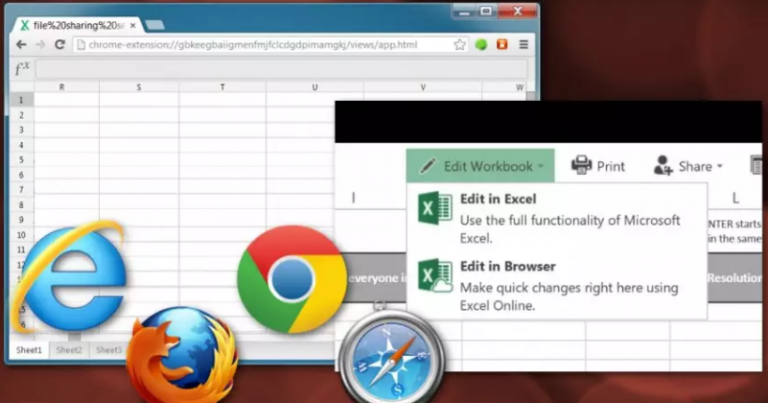
Falls dieser Fehler beim Einfügen der kopierten Daten aus der im Internet Explorer oder Microsoft Edge-Browser geöffneten Online-Excel-Version auftritt, können Sie verschiedene Browser wie Google Chrome, Mozilla Firefox und andere ausprobieren und dann versuchen, auf die Online-Excel-Version zuzugreifen. Versuchen Sie nach dem Öffnen der Seite, die Daten in der Online-Version von Excel zu kopieren, und fügen Sie sie dann in die Offline-Excel-Version ein.
Methode 2: Laden Sie eine Offline-Kopie eines Online-Excel-Dokuments herunter
Wenn der Fehler weiterhin besteht, können Sie versuchen, das Problem zu beheben, indem Sie eine Offline-Kopie der Online-Excel-Datei herunterladen und im Ordner Ihres Computers speichern.
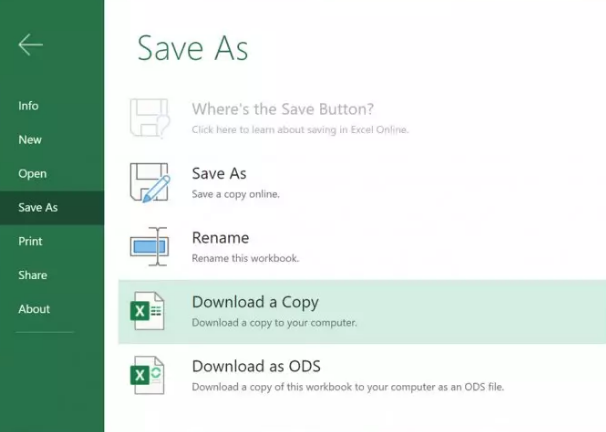
Schritt 1: Öffnen Sie die Online-Version der Excel-App oder öffnen Sie die Excel-Web-App im Browser und öffnen Sie dann die Excel-Datei, die den Fehler verursacht
Schritt 2: Wählen Sie das Menü „Datei“ und wählen Sie „Speichern unter > Kopie herunterladen“.
Schritt 3: Versuchen Sie nun, die Daten aus dem heruntergeladenen Excel-Dokument zu kopieren und in ein anderes Offline-Dokument einzufügen und zu überprüfen, ob es funktioniert.
Methode 3: Kopieren/Ausschneiden und fügen Sie die Daten erneut ein
Eine Möglichkeit, den Fehler zu beheben, besteht darin, den Kopier- / Ausschneide- und Einfügevorgang in Excel erneut zu wiederholen.
Schritt 1: Deaktivieren Sie die Felder, die Sie kopieren/ausschneiden und einfügen möchten
Schritt 2: Warten Sie etwa eine Minute, wählen Sie das Feld aus, das Sie kopieren möchten, und versuchen Sie dann erneut, es einzufügen, und prüfen Sie, ob es funktioniert.
Methode 4: Versuchen Sie, die Excel-Datei der Online-Version in der Offline- / Desktop-Version zu öffnen
Wenn Sie die Daten nicht kopieren/ausschneiden und einfügen können, während Sie die Online-Excel-Version verwenden, können Sie die Offline-Excel-Version ausprobieren. Öffnen Sie die Excel-Datei in der Desktop-Version wie der Microsoft Office Excel-App auf Ihrem Gerät und prüfen Sie, ob sie funktioniert.
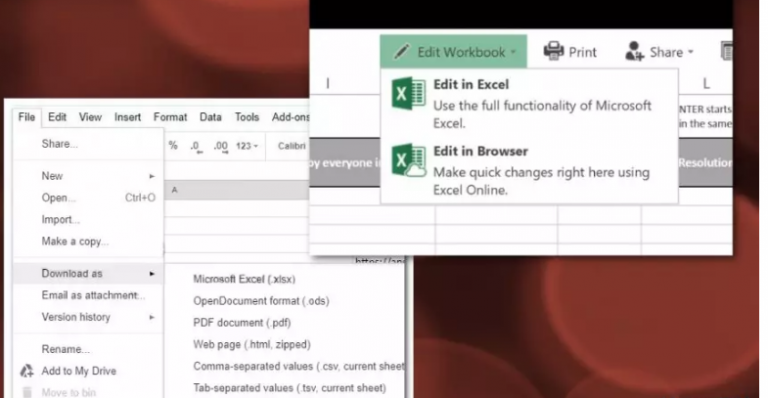
Schritt 1: Öffnen Sie zunächst die “Excel Web App” oder öffnen Sie die Online-Excel-Version im Browser und öffnen Sie die Datei, die den Fehler “Daten abrufen, warten Sie einige Sekunden und versuchen, erneut auszuschneiden oder zu kopieren” verursacht
Schritt 2: Gehen Sie zu „Datei > Speichern unter (Download unter) > Microsoft Excel“.
Schritt 3: Öffnen Sie die Datei nach dem Herunterladen mit einer Desktop-Version von Excel wie Microsoft Office Excel
Schritt 4: Jetzt können Sie versuchen, die Daten zu kopieren/auszuschneiden und einzufügen und zu überprüfen, ob der Fehler behoben ist.
Beheben Sie Windows-PC-Probleme mit dem „PC-Reparatur-Tool“ [empfohlene Lösung]
“PC Repair Tool” ist eine einfache und schnelle Möglichkeit, BSOD-Fehler, Blackscreen-Fehler, DLL-Fehler, EXE-Fehler, Probleme mit Programmen, Malware- oder Virenproblemen, Systemdateien oder Registrierungsproblemen und andere Systemprobleme mit nur wenigen Klicks zu finden und zu beheben. Sie können dieses Tool über die Schaltfläche/den Link unten erhalten.
Fazit
Ich bin sicher, dass Ihnen dieser Beitrag geholfen hat, wie Sie das Abrufen von Daten beheben können, warten Sie einige Sekunden und versuchen Sie, den Fehler in Excel in Windows 10 mit mehreren einfachen Schritten / Methoden erneut auszuschneiden oder zu kopieren. Sie können unsere Anweisungen dazu lesen und befolgen. Das ist alles. Für Anregungen oder Fragen es, schreiben Sie bitte unten in das Kommentarfeld.
